Configuration du compte de messagerie cPanel sur iPhone
1. Accédez aux Paramètres depuis l'écran d'accueil de votre iPhone :
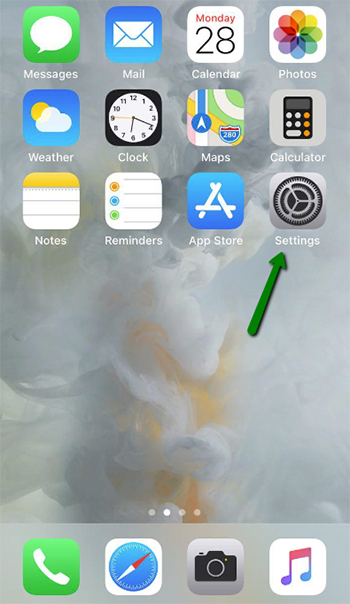
2. Choisissez Comptes et mots de passe et cliquez sur Ajouter un compte :
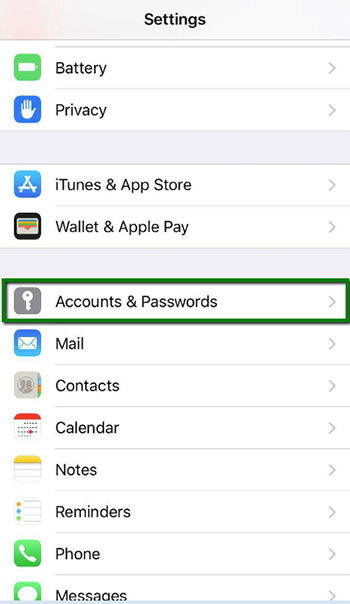
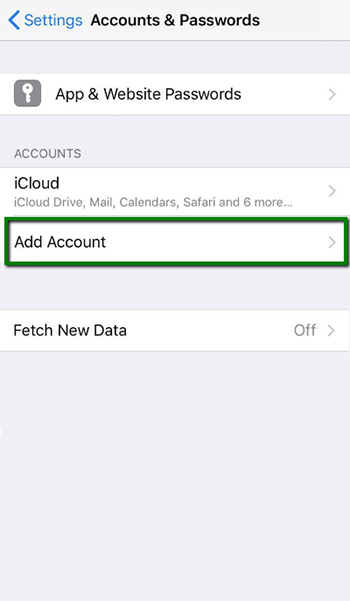
3. Choisissez Autre dans la liste qui apparaît :
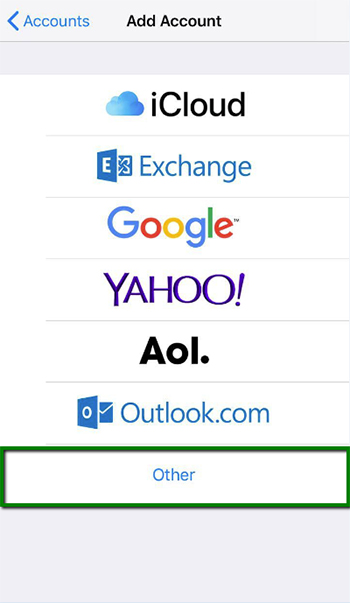
4. Sélectionnez Ajouter un compte de messagerie et saisissez les enregistrements suivants :
Nom - votre nom (apparaîtra comme nom de l'expéditeur)
E-mail - votre adresse e-mail privée complète
Mot de passe - le mot de passe de cette adresse e-mail
Description - vous permet de spécifier n'importe quelle description (nous vous suggérons d'utiliser votre adresse e-mail)
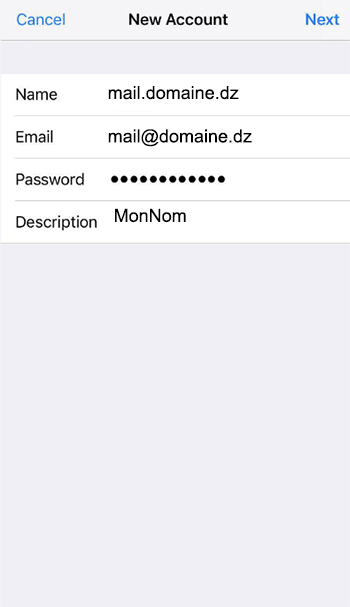
Cliquez sur Suivant.
5. Sélectionnez le type de protocole : IMAP ou POP3. Nous vous conseillons d'utiliser IMAP. Votre sélection sera surlignée en bleu.
6. Les paramètres sont les mêmes pour IMAP et POP3 :
Nom, Email et Description : auraient dû déjà être renseignés
Nom d'hôte : mail.domaine.dz (identique pour tous les comptes)
Nom d'utilisateur : votre adresse e-mail privée
Mot de passe : mot de passe pour votre email privé
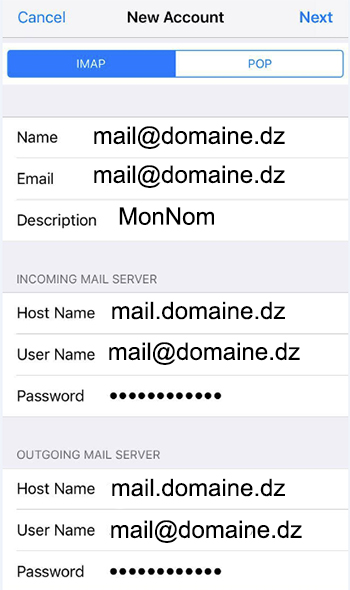
Cliquez sur Suivant.
7. Si vous utilisez IMAP, vous pouvez activer les services suivants :
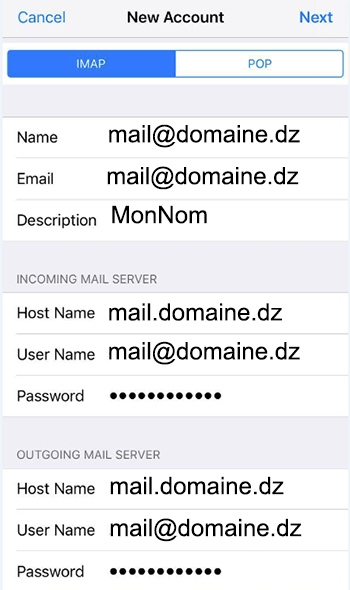
Cliquez sur Enregistrer et attendez que le système effectue les vérifications nécessaires.
8. Une fois les vérifications terminées, vous serez redirigé vers l'écran Comptes et mots de passe. Choisissez ici votre compte nouvellement créé :
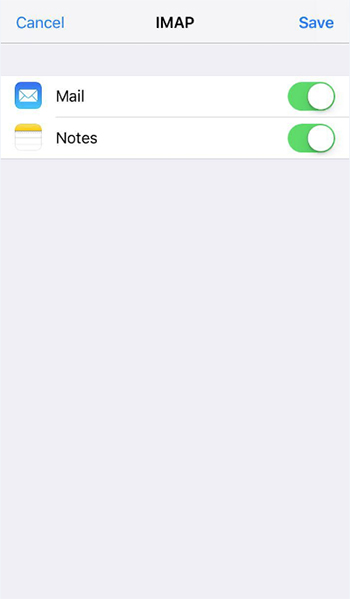
9. Faites défiler vers le bas et sélectionnez Avancé :
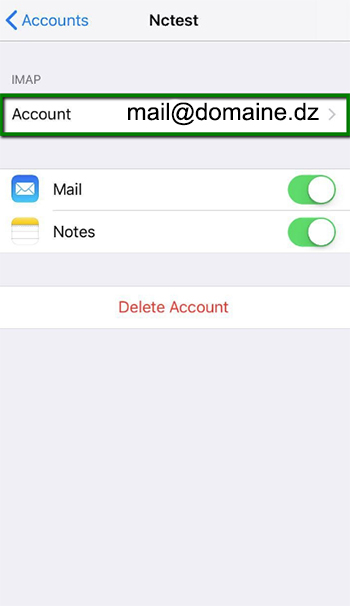
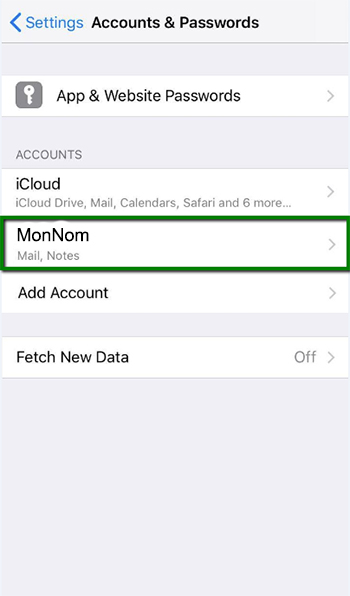
10. Ici, vous pouvez sélectionner des paramètres supplémentaires pour IMAP ou POP3. Si vous définissez une connexion IMAP, utilisez le port 993 (avec SSL) ou le port 143 (sans SSL), nous vous conseillons d'opter pour le SSL.
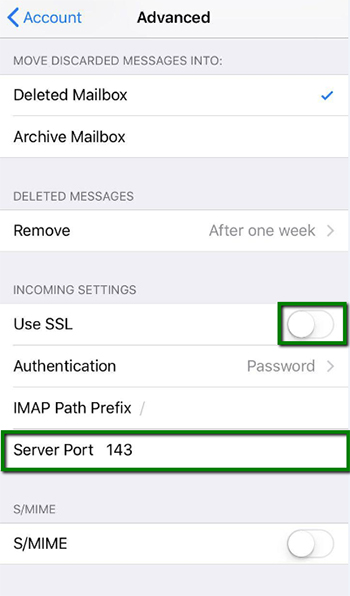
ou
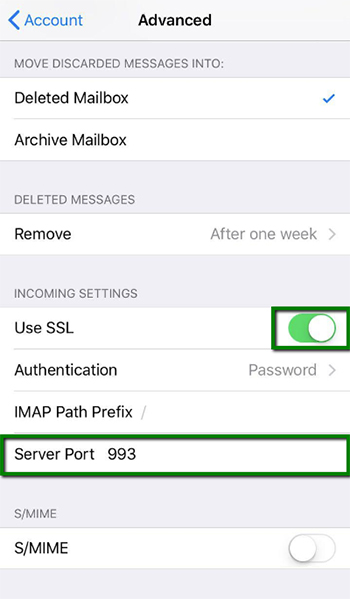
Si vous avez choisi POP3, vous devez utiliser le port 995 (avec SSL) :
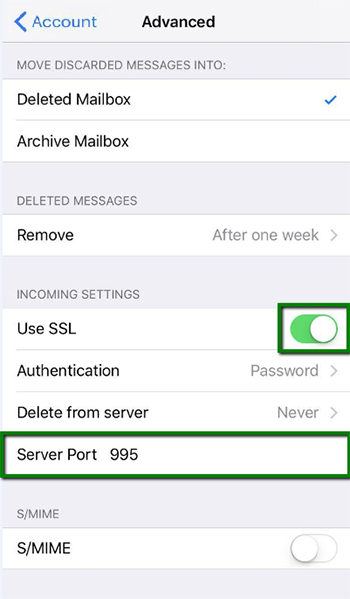
11. Afin de configurer des paramètres supplémentaires pour le serveur sortant, revenez au menu précédent puis accédez à Outgoing Mail Server en appuyant sur le nom d'hôte du serveur. Dans la liste des serveurs, sélectionnez Serveur principal :
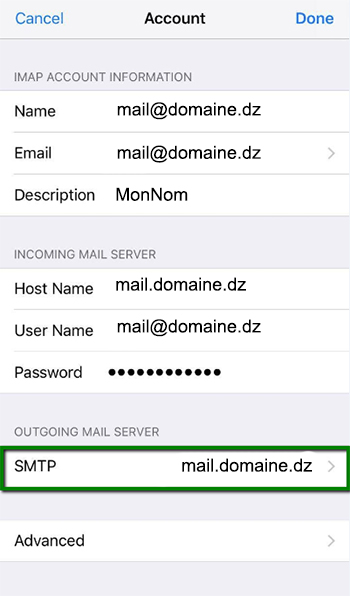
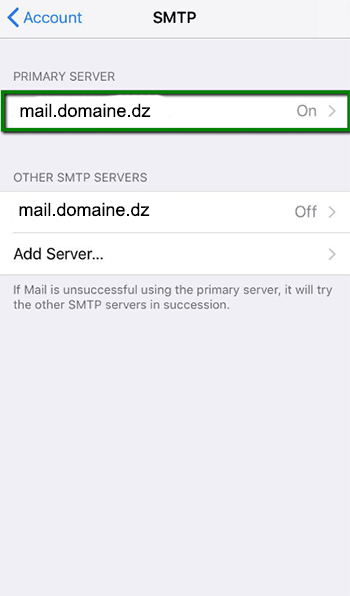
12. Pour le serveur sortant (SMTP), sélectionnez le port 465 (avec SSL) ou le port 587 (sans SSL), nous vous conseillons d'opter pour le SSL :
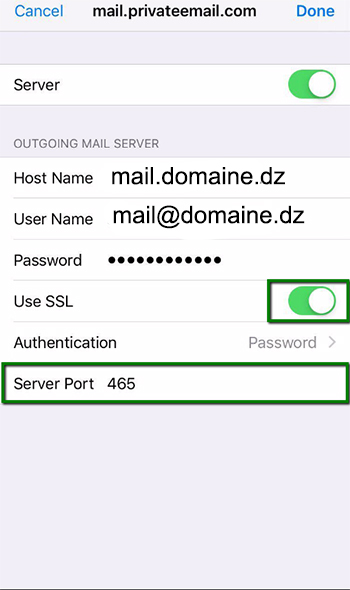
ou
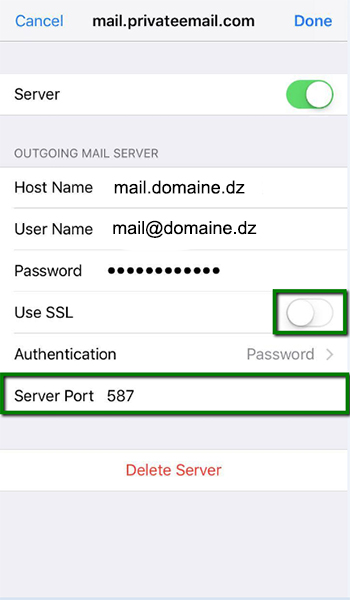
Une fois les paramètres vérifiés, votre compte sera actif et prêt à être utilisé. Pour tester votre nouveau compte de messagerie, accédez à Mail et essayez d'envoyer et de recevoir des e-mails.
C'est ça!
Nos derniers articles
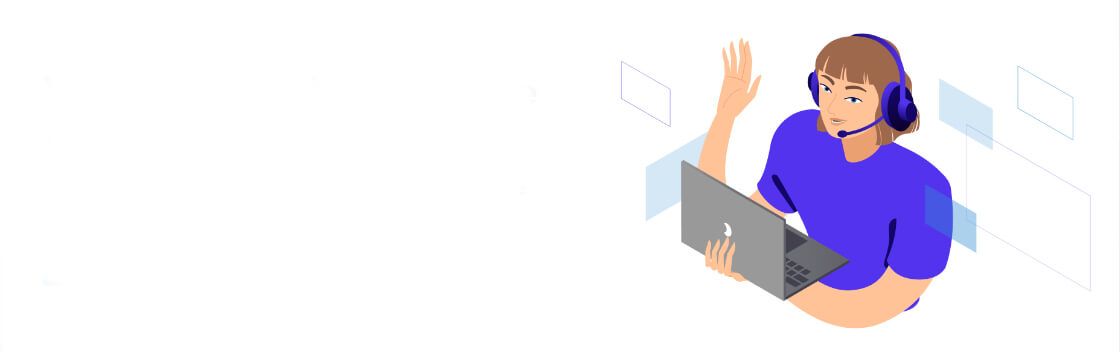
Vous avez des questions?
Contactez un de nos experts techniques. Notre équipe se fera
un plaisir de vous conseiller sur l'offre adaptée à vos besoins.

Depuis 2014, WebServices propose le meilleur des solutions IT aux entreprises Algériennes avec un service client toujours à l’écoute.











